系统内置工具如何创建Windows自动备份任务?
系统内置工具和傲梅轻松备份为数据安全提供了可靠保障。通过简单设置Windows自动备份,用户可定期备份文件,保护数据免受损失。
随着数字化时代的不断发展,我们的生活和工作已经与电脑息息相关。无论是珍贵的家庭照片,重要的工作文件,还是个人资料,数据都很重要。然而,数据丢失的风险始终存在,可能是因为电脑故障、病毒感染,甚至是不慎删除。为了应对这些风险,Windows系统提供了自动备份功能,让我们的数据得到更好的保护。
Windows自动备份是一项由微软公司提供的功能,旨在帮助用户定期备份其计算机上的数据。这个功能允许你选择要备份的文件和文件夹,并设置备份的频率和位置。一旦设置完成,系统就会自动按照你的设定执行备份任务,无需你手动干预。
下面是使用文件历史记录这个工具如何自动备份数据的操作步骤。
1. 打开备份设置: 点击开始菜单,然后选择“设置”(Settings),接着点击“更新和安全”,在左侧菜单中选择“备份”。
2. 选择备份目标: 在备份设置中,你可以看到“文件历史记录”选项。点击“添加驱动器”,选择一个外部硬盘或网络驱动器作为备份目标。
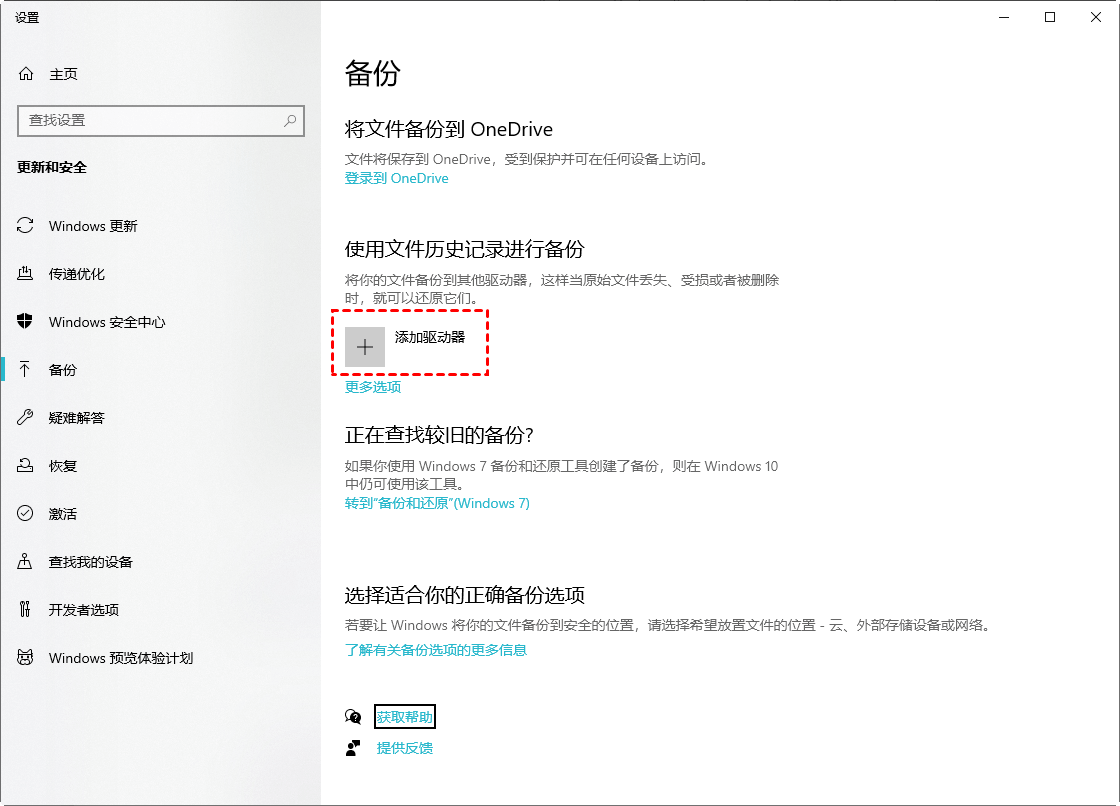
3. 选择要备份的内容: 点击“添加文件夹”,选择你想要备份的文件和文件夹。你还可以在这里设置备份的频率和保留旧版本的时间。

4. 开启自动备份: 在备份设置页面,确保“自动备份”开关处于打开状态。这样系统就会在背景自动进行备份,保护你的数据。
傲梅轻松备份是一款强大而易于使用的备份和恢复软件,旨在帮助用户保护其数据免受意外丢失的风险。在备份方面具有以下特点:
傲梅轻松备份创建Windows自动备份的步骤:
1. 下载和安装: 你需要从傲梅官方下载中心并安装傲梅轻松备份。安装完成后,打开软件。

2. 选择备份类型: 在主界面,你可以看到各种备份选项,包括系统备份、文件备份、分区备份和磁盘备份等。根据你的需求选择相应的备份类型。

3. 设置备份任务: 点击你选择的备份类型,然后设置备份任务的名称、备份内容、备份目标、备份方式等选项。
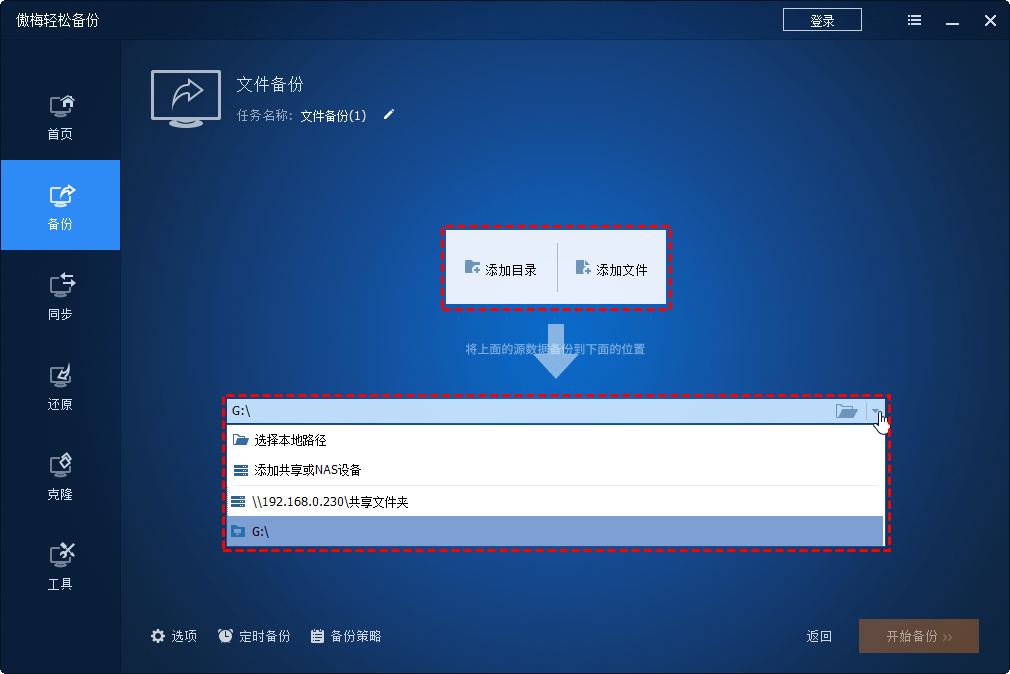
4. 设置备份计划: 点击左下角的“定时任务”,你可以设置备份计划,包括备份的频率和执行时间,如每天、每周、每月。
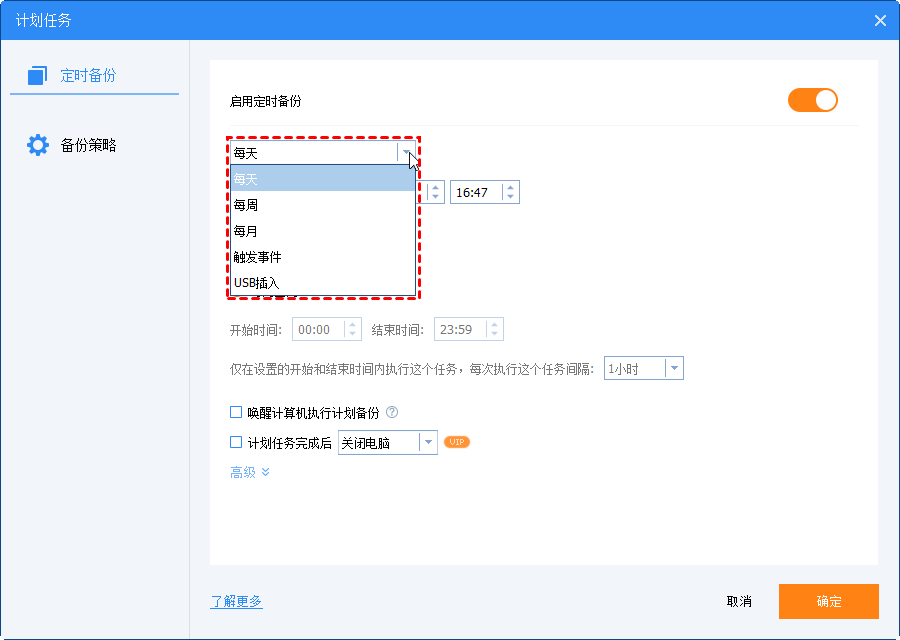
5. 启用自动备份: 在备份任务设置中点击“开始备份”选项。这样系统就会在设定的时间自动执行备份任务,无需你手动干预。

在数字化时代,数据安全很重要。Windows自动备份为我们提供了一种简单而有效的方式来保护我们的数据,让我们在面对各种意外情况时能够更加从容。通过合理设置备份任务,我们可以确保数据的安全性和完整性,让我们的工作和生活更加顺畅。所以,不要等到数据丢失才后悔,现在就赶紧设置Windows自动备份,守护你的数据安全吧!
❈❈❈❈❈结❈❈❈❈❈束❈❈❈❈❈啦❈❈❈❈❈